| 01 |
間取り画面のナビから、「部屋作成」を選択し、部屋を2つ配置します。 |
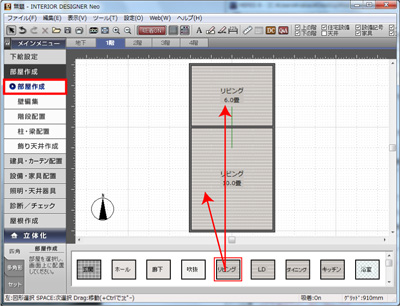 |
 |
|
|
| 02 |
間取り画面のナビから、「ドア配置」を選択してパレットから「室内ドア」の
『壁開口Q04』を選択して配置します。 |
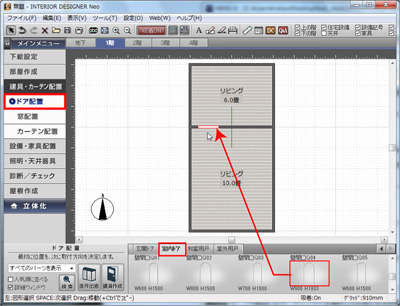 |
 |
|
|
| 03 |
間取り画面のナビから、「窓配置」を選択してパレットから「デザイン窓」の
『壁開口窓型L01』を選択して配置します。3つ並べて配置します。 |
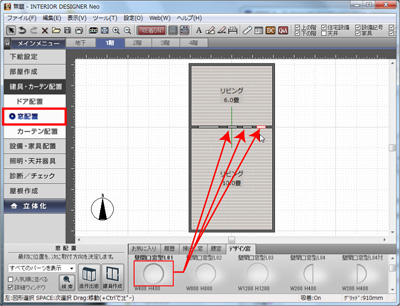 |
 |
|
|
| 04 |
3つ並べた内の1つを選択して、右クリックから「プロパティ」を選びます。 |
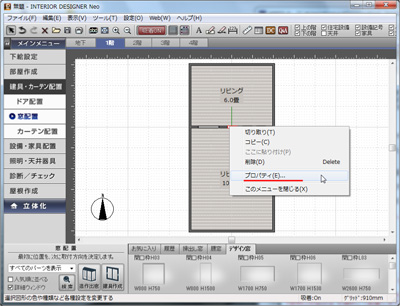 |
 |
|
|
| 05 |
床からの高さを変更して「OK」をクリックします。他の2つも同じように数値を変更します。

|
 |
 |
|
|
| 06 |
立体化を選択します。 |
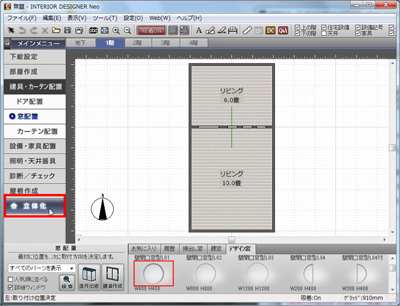 |
 |
|
|
| 07 |
3D画面が表示されたらパース図表示にします。 |
 |
 |
|
|
| 08 |
ナビの内装材設定から「壁紙設定」を選択して奥側の部屋に壁紙を貼ります。 |
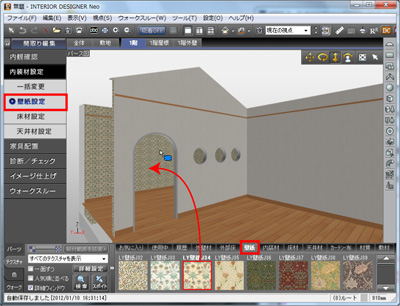 |
 |
|
|
| 09 |
スポイドをクリックしてパース画面の幅木をクリックします。 |
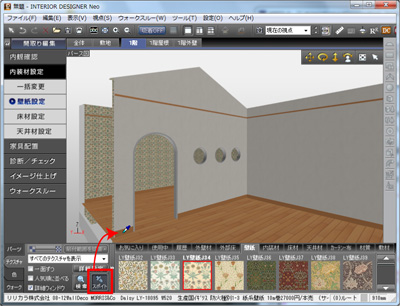 |
 |
|
|
| 10 |
クリックした色がパレットの使用中タブに表示されます。アーチ型の壁開口の枠を幅木と同じ色に変更し、その直後にパレットの「貼りつけ範囲を拡張」の「フロア全体に反映」を選択するとアーチ型の枠が全て同じ色に変更されます。

|
 |
 |
|
|
| 11 |
同じように丸型の枠を幅木と同じ色に設定した直後にパレットの「貼りつけ範囲を拡張」の「フロア全体に反映」を選択すると残り2つの丸型の枠も同じ色に変更されます。2回程繰り返して全て同じ色にします。 |
 |
 |
|
|
| 12 |
「屋根・天井を表示」を選択して終了です。
|  |